Android aplikace zkrocené při startu telefonu? S Autorun Managerem maličkost
- Recenze
-
 Karel Kilián
Karel Kilián - 27.6.2013
- 9
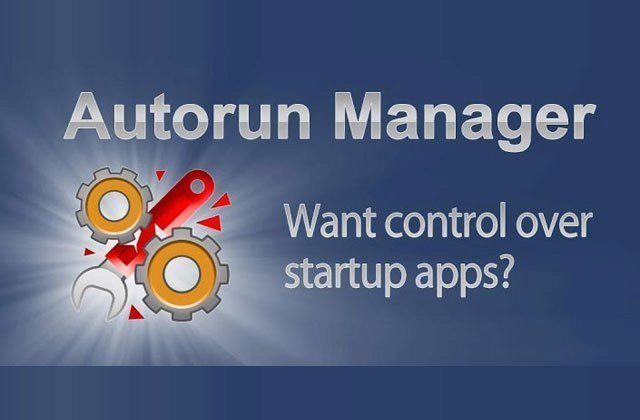
Chtěli byste mít větší kontrolu nad tím, jaké aplikace se vlastně automaticky spouštějí společně se startem operačního systému? Vyzkoušejte Autorun Manager (dříve známý pod názvem Autorun Killer) – nástroj, který vám umožní zakázat všechny nepotřebné automaticky startující aplikace. V dnešní recenzi se na tento program podíváme podrobněji.
Pravděpodobně jste zaznamenali, že společně s operačním systémem se spouští celá řada aplikací. Ostatně kdo používal či používá Windows, ten ví, jak snadné je natáhnout čas spouštění i na několik minut právě kvůli mnoha automaticky startujícím programům. Do jisté míry podobně to funguje i na Androidu – také zde automaticky spouštěné aplikace prodlužují dobu od zapnutí zařízení po okamžik, kdy s ním můžete začít rozumně pracovat.
Problém je, mimo jiné, i v tom, že většina programů se uživatele neptá, zda si přeje či nepřeje takové chování. Samotný systém pak nějakou inteligentní správu těchto aplikací nenabízí, což vnímáme jako poměrně zásadní nedostatek, protože leckdy se spouští programy, které nepoužíváte ani nepotřebujete, a které tak jen zbytečně odebírají drahocennou elektrickou energii.
Existují dvě možnosti, jak se zbavit těchto nežádoucích aplikací: buď můžete deaktivovat „receiver“ (tento pojem vysvětlíme dále), což ovšem vyžaduje oprávnění uživatele root, nebo prostě zavřít aplikaci po jejím startu (v tomto případě se obejdete bez rootu).
Ideálním řešením může být Autorun Manager, nabízející základní režim pro běžné uživatele bez rootu a pokročilý režim pro náročné uživatele s rootnutým systémem.
Upozornění: neopatrnou manipulací s automaticky spouštěnými aplikacemi můžete poškodit nebo i zcela znefunkčnit operační systém vašeho telefonu či tabletu. Veškeré kroky s tímto programem podnikáte na vlastní riziko a s tímto vědomím!
Po instalaci a prvním spuštění budete muset nejprve odsouhlasit licenční ujednání, poté byste si měli přečíst základní stručné představení programu.
Potom se dostanete na úvodní obrazovku, kde můžete volit mezi pokročilým (Advanced mode) a základním režimem (Basic mode).
Základní režim
Základní režim bude zajímat uživatele bez rootu.
V režimu Basic Mode Autorun Manager dovoluje spravovat aplikace spouštěné se systémem tak, že je ukončí hned po jejich spuštění. Jestliže má ale ukončená aplikace naprogramovaný automatický restart, pak se pochopitelně ukončení mine účinkem a po nějaké době bude opět vše v původním stavu. Je také vhodné si uvědomit, že některé aplikace nelze zastavit – například proto, že se jedná o systémové služby, jejichž ukončení by mohlo vyvolat pád celého systému.
Po otevření se načte seznam všech nainstalovaných aplikací. Bledě modrý popisek running identifikuje běžící programy, žlutý text enabled detekuje ty, které mají povoleno automatické spouštění. Jedním tapnutím aplikaci povolíte nebo zakážete automatické spouštění – po zákazu se žlutý text změní na červený disabled.
Další možnosti dostanete po dlouhém tapnutí na příslušný řádek – v takovém případě se zobrazí kontextová nabídka, obsahující následující položky:
- Enable/Disable – povolení resp. zakázání automatického spouštění aplikace při startu.
- More info – zobrazí v dialogovém okně název programu a jméno balíčku.
- App details – otevře systémové informace o aplikaci, kde můžete vynutit ukončení programu, nebo ho odinstalovat.
- Uninstall app – nabídne odinstalaci aplikace (ta probíhá standardním způsobem).
- Switch to/start app – spustí nebo přepne do aplikace.
Skrze tlačítka v pravém horním rohu lze obnovit seznam (tlačítko s rotující šipkou), nebo v něm vyhledávat (tlačítko s lupou).
Pokročilý režim
Pokročilý režim je určen pro rootnutá zařízení, na kterých díky vyšším oprávněním získáte větší kontrolu nad tím, které aplikace se budou a nebudou smět spouštět. Do uvedené sekce ale doporučujeme vstupovat pouze zkušeným uživatelům, kteří vědí, co dělají a znají význam procesů, kterým budou zakazovat start. Znovu zdůrazňujeme, že ukončení automatického spouštění nějaké důležité služby může vést k úplnému znefunkčnění systému, respektive k neschopnosti jeho startu. Dovolíme si tedy citovat několik autorových doporučení:
- Neměňte a nezakazujte nic, u čeho si nejste zcela jisti funkcí a významem.
- Provádějte vždy jen jednu změnu – pokud dojde k problémům, nebude tak těžké vypátrat příčinu a vzít poslední krok zpět.
- Důkladně otestujte aplikaci, které jste změnili nastavení tímto programem. Teprve poté pokračujte v dalších krocích.
Trocha teorie: co jsou receivery?
Začneme trochou teorie: některé programy spouštějí cosi jako „naslouchače událostí“ či „přijímače“ („receivery“), které reagují na nějaké podněty – například na příchozí hovor, novou SMS, připojení k Internetu, zapnutí GPS apod., ale také aktualizují tweety či informace ve widgetu s počasím. Pokud takový „receiver“ ukončíte, nebude například aplikace na správu textových zpráv oznamovat nové SMSky.
„Receiver“ je tedy součástí aplikace, které umožňuje přijímat informace „vysílané“ systémem nebo jinými aplikacemi, ačkoli ostatní složky aplikace nejsou spuštěny. Když to hodně zjednodušíme, můžeme si „receiver“ představit jako hlídacího psa, který v případě, že zachytí nějaký podnět, vzbudí svého pána (zde aplikaci nebo její část). Právě se zastavováním „receiverů“ pracuje pokročilý režim.
Dovolíme si na toto téma ještě přidat vysvětlení programátora Pavla Stárka: „V terminologii Android aplikace se většinou používá nějaký „Broadcast receiver“ tedy něco, co „přijímá“ události, které jsou emitovány systémem, a pokud jde o událost, kterou aplikace „chce slyšet“, tak daná aplikace provede nějaké své další akce.“
Po spuštění Advanced mode dojde nejprve k vyhledání aplikací, používajících „receivery“, což zabere trochu času. Nám se v této fázi Autorun Manager po zhasnutí obrazovky zasekl a museli jsme ho restartovat. Při dalším pokusu ale již vše proběhlo tak, jak mělo.
Poté dostanete seznam, čítající všechny aplikace s počtem používaných „receiverů“. Po tapnutí na zvolený řádek se zobrazí podrobnější informace, dalším tapnutím se dostanete k ještě detailnějšímu popisu dané funkce. Nutno konstatovat, že pro laika mohou být prezentované informace částečně nebo zcela nepochopitelné. Pokud ale uznáte za vhodné, že daný „receiver“ není nezbytně nutný, můžete ho odstraněním zatržítka deaktivovat.
Na rozdíl od metody, použité v základním režimu, tedy nejde jen o ukončení aplikace po spuštění systému, ale skutečné ukončení funkcí, běžících na pozadí.
Tapnutím na ikonu programu vyvoláte plovoucí nabídku s podobnými možnostmi, jako v základním režimu – můžete obnovit všechny zablokované „receivery“, podívat se na podrobnější informace a odinstalovat či spustit daný program.
V horním menu jsou opět tlačítka pro vyhledání aplikace a opětovné načtení seznamu, navíc zde přibyla nabídka pro řazení a filtrování. Můžete si tak například nechat zobrazit jen ty programy, které zachytávají příchozí SMS, zmrazené, systémové nebo uživatelem nainstalované aplikace.
Pod tlačítkem [Menu] najdete nastavení, nápovědu, možnost obnovit vše, co jste zakázali a odkaz na zakoupení placené verze PRO.
Pokud se tedy pustíte do detailního zkoumání, možná se vám podaří bez větších škod skutečně ukončit jen to, co vy ani systém nepotřebujete. Je ale nutná trpělivost, dostatek času a především poměrně pokročilá orientace v systémových funkcích.
Zdarma, nebo zaplatit?
Aplikace Autorun Manager je k dispozici zdarma. Pro náročnější uživatele, ochotné zaplatit „nějakou tu kačku“, dává autor k dispozici verzi PRO respektive „aktivační klíč“. Není sice levný – přijde na bezmála stokorunu – ale přináší navíc:
- Odstranění reklamních proužků.
- V základním režimu přibude volitelná funkce zabránění v restartování (jestliže se aplikace znovu spustí, bude opět ukončena).
- Možnost blokovat více než deset receiverů v rozšířeném režimu.
- Povolen režim „Chuck Norris“, používající k ukončování agresivních procesů příkaz kill.
- Možnost zmrazení aplikace.
Resumé
Aplikace Autorun Manager (a další podobné) rozhodně nepatří do rukou (a především do telefonů a tabletů) nezkušeným uživatelům. Mohou totiž napáchat (a s velkou pravděpodobností skutečně napáchají) víc škody než užitku. V krajním případě se může „podařit“ i úplné zhroucení systému.
Pro pokročilejší uživatele bude tento nástroj velmi silným pomocníkem v boji s automaticky se spouštějícími aplikacemi a službami. Nabízí jak jednoduchý režim, ve kterém prostě jen ukončí uživatelem zvolené programy, tak mód pro opravdové guru, v němž si odborník může vše vyladit do nejmenšího detailu.
Lepší představu o vzhledu a fungování Autorun Manageru si můžete udělat z následujícího videa.
Autorun Manager Version 2.0.4 – Android App Review.mp4

Karel Kilián je zkušený technický redaktor a copywriter s bohatou praxí v oblasti informačních a komunikačních technologií. Jeho kariéra začala na pozici prodavače, odkud postupně… více o autorovi



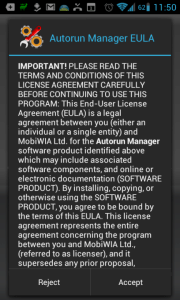
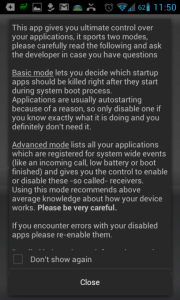
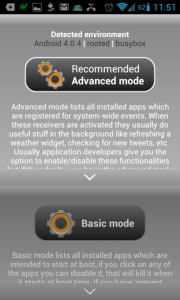
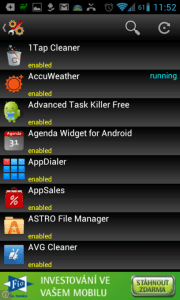
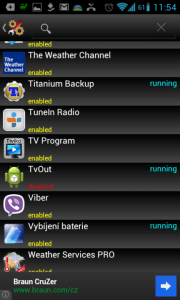
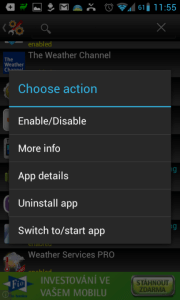
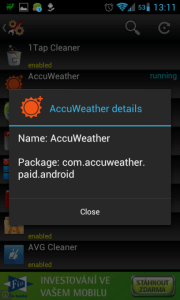

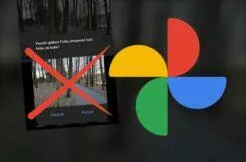
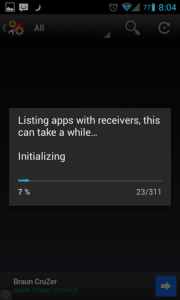
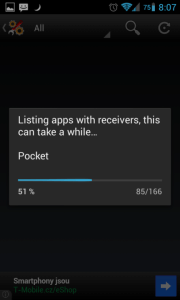
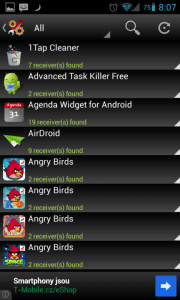
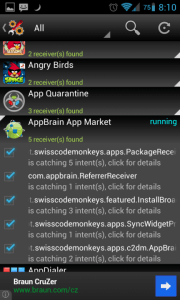
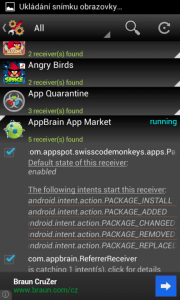

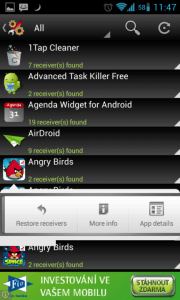
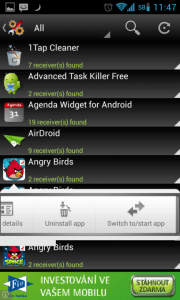
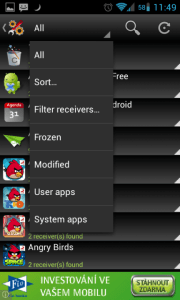
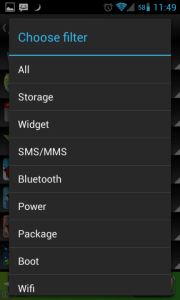
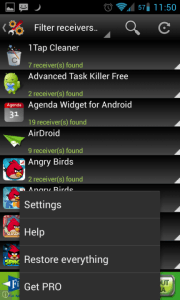
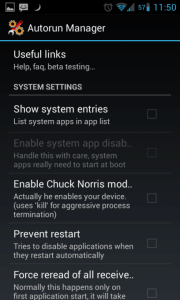
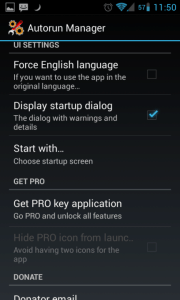


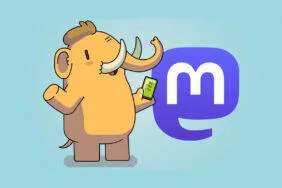

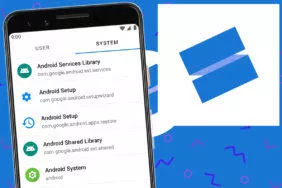

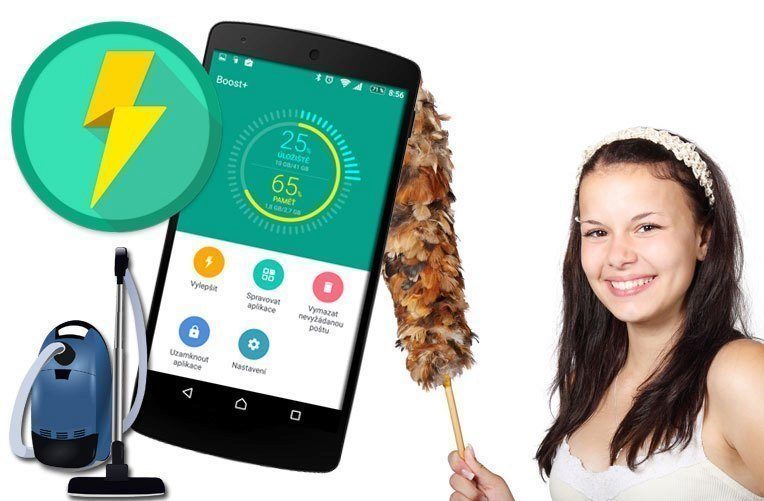




Komentáře (9)
Přidat komentář